Kuinka-kääntää iPhonen langattomaan telaketjuhiiriin ja näppäimistöön
 Oletko koskaan tuntenut, että kosketuslevyn mukana toimitettu kannettava tietokone ei ollut tarpeeksi hyvä? Ehkä hieman liian pieni tai ei tarpeeksi herkkä tai ehkä sillä ei ole tarpeeksi ominaisuuksia?
Oletko koskaan tuntenut, että kosketuslevyn mukana toimitettu kannettava tietokone ei ollut tarpeeksi hyvä? Ehkä hieman liian pieni tai ei tarpeeksi herkkä tai ehkä sillä ei ole tarpeeksi ominaisuuksia?
Henkilökohtaisesti, kun käytän kannettavaa tietokonetta, jos minulla ei ole ylimääräistä hiirtä kätevää, päädyin menemään hulluksi yrittäen käyttää sisäänrakennettua ohjauslevyä. Sitten ajattelin sitä; iPhone on hieno kosketusnäyttö! On oltava tapa hyödyntää tätä groovy kosketusnäyttöä ja käyttää sitä, kun sinulla ei ole hiirtä kätevä.
Nyt kun iPhone 4 on poissa, siellä on paljon ihmisiä, joilla on hyvä olla iPhone 3G: n istumassa pölyn keräämistä varten ( minä olen yksi heistä ). Katsotaanpa yksi mahdollinen käyttö heille, vaikka tämä toimii iPhonen kanssa 4 liian.
On olemassa useita erilaisia "sovelluksia", jotka auttavat iPhonea simuloimaan ohjauslevyä, mutta useimmat niistä vaativat, että ensin "Jailbreak" -laitteesi. Jotkut ovat hieman herkkiä iPhonen vankilassa, joten sen on osoitettava tapa luoda ja käyttää sovellusta, joka toimii tavallisen Apple iPhone iOS -asennuksen kanssa. EI vankilatuottoa tarvitaan ja kuten lähes kaikki groovyPostit kirjoitamme noin 100% ILMAISTA .
Kuinka iPhonesi saa kosketusnäytön hiiren ja valinnaisen näppäimistön tietokoneellesi
Vaihe 1 - Lataa Logitech Touch Mouse Server
Sovellusta, jota aiomme käyttää, kutsutaan Logitech Touch Touch -hiireksi. Jotta iPhone toimisi iPhonen tai iPod Touchin avulla, sinun on ensin ladattava työpöytäpalvelinyhteys, jotta Apple-laite voi muodostaa yhteyden tietokoneeseesi. Lataa PC-sovellus virallisella Logitech Touch Mouse -verkkosivustolla. Sinun on valittava käyttöjärjestelmäsi ja vieritettävä alas.

Vaihe 2 - Lataa Logitech Touch Mouse Server
Kun olet valinnut käyttöjärjestelmän ja bittityypin, latauslinkki tulee näkyviin saman sivun alareunaan. Vain selaa sen kohdalle ja napsauta Sininen Lataa ohjelmisto -painiketta.

Vaihe 3 - Asennus
Kun olet ladannut ohjelman, voit aloittaa asennuksen. Asennusprosessi on uskomattoman yksinkertainen, joten sinun ei tarvitse tuhlata aikaa kävelemään sen läpi. Napsauta Seuraava muutama kerta ja tee se. Viola! 
Vaihe 4 - Hanki tietokoneesi IP-osoite
Kun olet asentanut Logitech Touch Mouse -palvelimen, se näyttää pienen kuvakkeen järjestelmäalustasi. Jos se ei näy, saatat joutua muokkaamaan järjestelmäpalkin kuvakkeita.
Voit napsauttaa järjestelmäkuvaketta hiiren kakkospainikkeella ja valita asetukset, ja IP-osoite näkyy ponnahdusikkunan Palvelin -tilassa. Vaihtoehtoisesti, jos sinulla on vaikeuksia saada ponnahdusikkunoita ladataksesi, voit löytää IP-osoitteen seuraamalla groovy Windows 7 -ohjeistasi. *
Huomaa, että haluat käyttää paikallista lähiverkkoyhteyttä 99 prosentissa tapauksista.

Vaihe 5 - Lataa ja suorita iPhone App
Käy iPhone-laitteellasi App Storesta ja etsi " Touch Mouse ". Logitech Inc: n huipputuloksen pitäisi olla Touch Mouse, ja se on se, jonka haluamme ladata. Lataamisen jälkeen siirry eteenpäin ja lataa se koskettamalla sovelluskuvaketta. 

Vaihe 6 - Liitä TouchMouse tietokoneeseen
Touch Mouse yrittää ladata luettelon tietokoneista, jotka käyttävät Touch Mouse Server -ohjelmaa verkossa, mutta jos verkon etsintä on poistettu käytöstä, ne eivät toimi, vaikka näyttöön tulee. Varmasti tapa muodostaa yhteyden on kirjoittaa aiemmin vaiheessa 4 aiemmin löydetty IP-osoite. Napsauta alareunassa olevaa valkoista ruutua, jossa sanotaan " anna tietokoneesi IP-osoite " ja sitten seuraava ikkuna booli kyseisessä IP-numerossa! 

Olet asetettu, nauti!
Nyt kun olet liittänyt, TouchMouse-sovellus avaa ikkunan, jonka avulla voit käyttää sitä ohjauslevyinä. Voit vetää sormea mustan alueen yli hiiren osoittimen siirtämiseen. Napsauta kaksoisnapsauttamalla sitä ja napsauta ylhäällä olevaa vasenta ja oikeaa painikkeita suorittamaan hiiren klikkaukset ikään kuin se olisi todellinen hiiri. 
Virtuaalinen näppäimistö -kuvake avautuu näytössä näkyvässä iOS-näppäimistössä, jonka tunnet ja rakastat, ja kun se on ulos, voit kirjoittaa, jos käytät todellista näppäimistöä tietokoneellasi.

Voit lisätä asetuksia, joten voit tarkastella näitä ja muokata niitä mieltymystesi mukaan. 
Kokemukseni kosketushiirellä on melko groovy. Näyttää siltä, että se toimii yhtä hyvin, jos ei ole parempi kuin useimmat ohjauslevyt, jotka tulevat sisään tietokoneisiin. Se tekee myös groovy prank! Koska ohjelmisto lähettää Wi-Fi-yhteyden kautta, iPhone-hiiri toimii melko hyvällä etäisyydellä.
Saatat jopa saada jonkun uskomaan, että tietokoneesi on elossa, jos sinulla on joitain groovy acting taitoja!


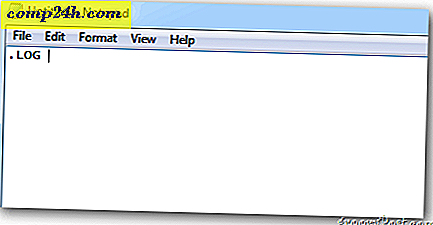


![America's Got Talent rekrytoi YouTubessa [groovyNews]](http://comp24h.com/img/news/716/america-rsquo-s-got-talent-recruiting-youtube.png)
